最近有用户反映说遇到这样一个问题,就是在电脑中插入麦克风后,realtek高清晰音频管理器没有声音任何反应,遇到这样的问题该怎么办呢,这就给大家带来win7电脑插入麦克风后realtek高清晰音频管理器没有反应的解决方法。
推荐:
方法一:
在遇到正常插入麦克风电脑却没有反应的情况下,首先应该插拔几次尝试一下看看是不是因为接触问题导致的。
方法二:
部分电脑是不允许将麦克风插入到耳机孔中的!先检查是不是自己插错了孔。
方法三:
1、首先在电脑左下角的搜索中输入控制面板然后点击打开,继续在打开的控制面板中找到Realtek高清晰音频管理器,在接着如下图左键点击前麦克风插口;

2、接着我们看可以看到弹出的该设备应将被验证为的对话框中,电脑识别的插入设备是耳机而不是麦克风;

3、将耳机的√去掉在将麦克风的√选上并确定操作,这样在Realtek高清晰音频管理器窗口,就可以看到显示了设备麦克风;

4、同时在在声音的录制窗口中也可也看到麦克风设备了。
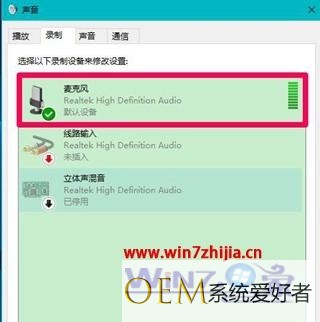
经过上面的方法就可以解决win7电脑插入麦克风后realtek高清晰音频管理器没有反应这个问题了,这样麦克风设备就又看到了。
发布者:系统爱好者,转转请注明出处:https://www.oem321.com/xtjq/win7xtjq/319412.html
